Kuinka helposti ottaa Windows 7-tiedostojen ja -kansioiden omistajuus
Microsoft Vindovs 7 / / March 18, 2020
Viimeksi päivitetty
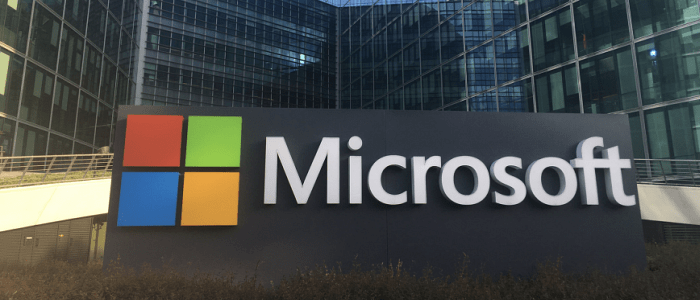
Kun tiedostoilta tai kansioilta evätään pääsy Windows 10: ssä tai Windows 7: ssä, yksi helpoimmista tavoista siihen on ottaa tiedoston tai kansion omistusoikeus.
Yksi helpoimmista tavoista on kieltää pääsy tiedostoon tai kansioon Windows 10: ssä tai Windows 7: ssä Ottaa omistukseen. Tämä vinkki on hyödyllinen, kun käsittelet itsepäisiä järjestelmätiedostoja ja kansioita, jotka eivät halua antaa sinulle käyttöoikeutta. Yleensä tämä on pitkä prosessi, joka käsittää useita komentorivirivejä tai käyttöliittymän napsautuksia, mutta tänään aion tarkastella kuinka lisätä nopeasti Ottaa omistukseen -vaihtoehto Windowsin hiiren kakkospainikkeella -valikkoon, jotta helpoin yhden napsautuksen käyttö olisi mahdollista.
Lisää ”Omistajuus” Windowsin kontekstivalikkoon yksinkertaisella rekisterin muokkauksella
Vaihe 1
Avaa Windowsin Käynnistä-valikko,tyyppi:muistilehtiöja paina Tulla sisään.
Vaihtoehtoisesti voit hypätä suoraan vaiheeseen 4 vain lataamalla valmiiksi tehdyt rekisterikorjaukset.
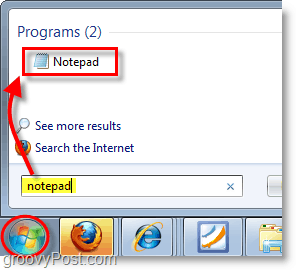
Vaihe 2
Kopioi ja liitä seuraava Notepad-asiakirjaan:
[HKEY_CLASSES_ROOT \ * \ shell \ runas] @ = "Omistajuus" "NoWorkingDirectory" = "" [HKEY_CLASSES_ROOT \ * \ shell \ runas \ komento] @ = "cmd.exe / c takeown / f \"% 1 \ "&& icacls \"% 1 \ "/ myöntämän järjestelmänvalvojat: F" "IsolatedCommand" = "cmd.exe / c takeown / f \"% 1 \ "&& icacls \"% 1 \ "/ myöntää järjestelmänvalvojille: F" [HKEY_CLASSES_ROOT \ Directory \ shell \ runas] @ = "Omistajuus" "NoWorkingDirectory" = "" [HKEY_CLASSES_ROOT \ Hakemisto \ kuori \ runas \ komento] @ = "cmd.exe / c takeown / f \"% 1 \ "/ r / d y && icacls \"% 1 \ "/ grant administrator: F / t" "IsolatedCommand" = "cmd.exe / c takeown / f \"% 1 \ "/ r / d y && icacls \"% 1 \ "/ grant administrator: F / t"
Vaihe 3
Tallenna Muistio-tiedosto nimellä addownership.reg. Varmista, että tiedostonimi loppuu Reg laajennus.
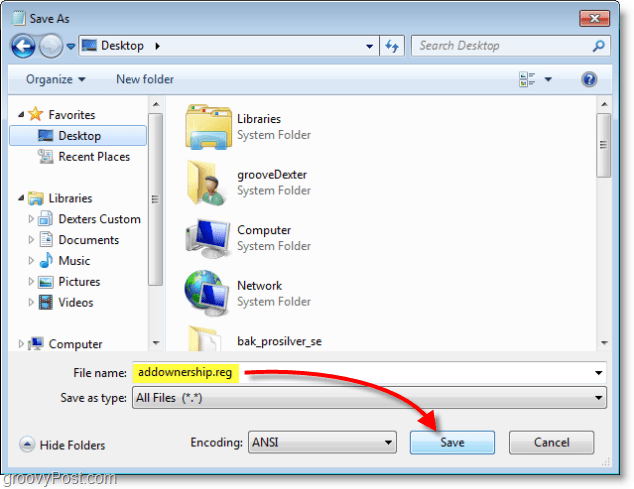
Vaihe 4
Napsauta hiiren kakkospainikkeella uutta Reg tiedosto ja valitse Yhdistää.
Voit myös kaksoisnapsauttaa Reg tiedosto.
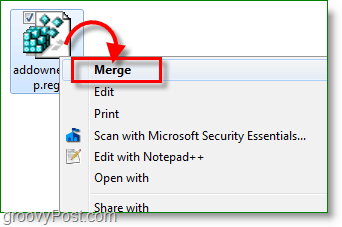
Vaihe 5
Näyttöön tulee varoitus, jonka mukaan rekisterin muokkaaminen on vaarallista. Klikkaus Joo ja napsauta sitten kunnossa seuraavassa vahvistusvalintaikkunassa.
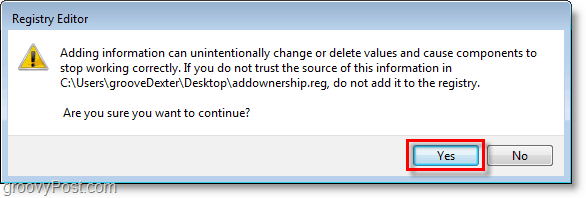
Nyt kun sinulla on tiedosto tai kansio, jota haluat muuttaa, ja sinulla ei ole lupaa siihen, voit helposti napsauttaa tiedostoa tai kansiota hiiren kakkospainikkeella ja valita Ottaa omistukseen. Se on paljon helpompaa kuin tehdä se kaukana (johon emme edes pääse). Kun olet tiedoston tai kansion omistaja, voit siirtää sitä, nimetä sen uudelleen, muokata sitä tai tehdä mitä tahansa muuta mitä tarvitset sen kanssa.
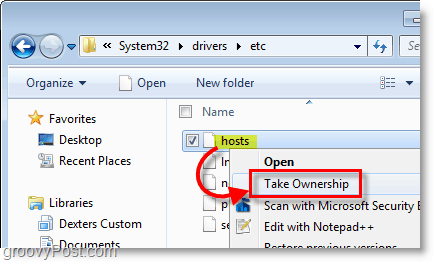
Voit jälleen lisätä Ottaa omistukseen -vaihtoehto hiiren kakkospainikkeella -valikkoon käyttämällä esivalmistettu rekisteröintikorjauksemme.

